我们在打开使用win8.1系统的过程中遇到文件夹假死状态, 第一反应会以为是电脑中病毒导致文件无法打开,其实并非中毒导致的只是文件出现假死状况。发现这种情况倒数是打开存放大量的课执行程序、图片或者是视频文件夹时。那么该如何解决这情况呢?下面小编为大家讲解操作方法。
推荐:win8.1企业版下载方法一:重启桌面窗口管理器
1、按键盘的“Ctrl+Alt+Del”组合键,打开“任务管理器”,在“进程”选下卡找到“桌面窗口管理器”;
2、此时桌面会变成只有背景的状态,继续在任务管理器中选择“文件”菜单下的“运行新任务”;
3、输入“explorer”后回车,系统会重新启动桌面窗口管理器;
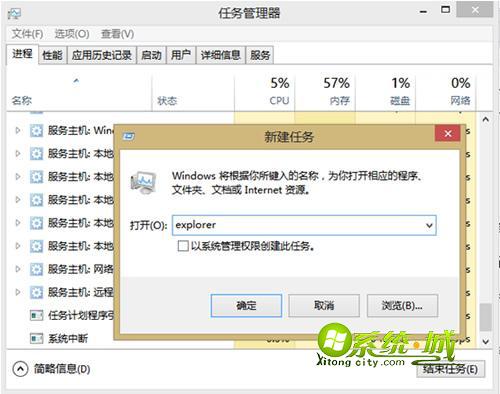
方法二:关闭Windows Defender
如果你没有安装第三方防护软件,系统会默认开启自带的Windows Defender的,默认情况下,扫描文件时会占用大量的系统资源并会造成打开文件夹时假死;如果安装有其他防护软件,Windows Defender应该会自己关闭,如果没有关闭在服务中关闭“Windows Defender Service”服务即可。
方法三:关闭文件预览
1、在控制面板中找到“文件夹选项”,切换到“查看”选项卡;
2、在文件夹选项中切换至“查看”选项卡,勾选“始终显示图标,从不显示缩略图”以及“在单独的进程中打开文件夹窗口”。保存并退出。
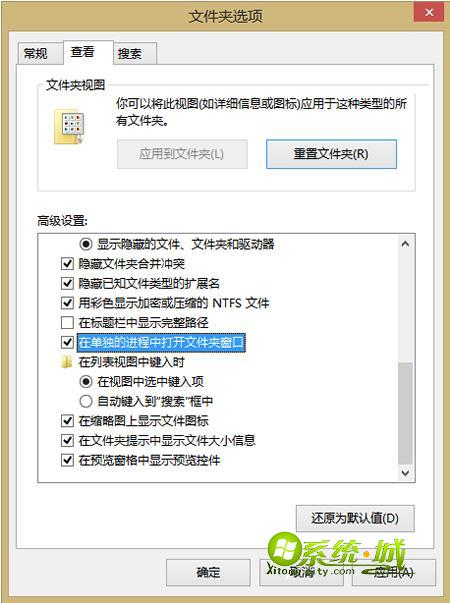
方法四:关闭索引,提升响应速率,
1、右键目标文件夹,选择“属性”,然后点击“常规”选项卡下的“高级”按钮,在弹出的对话框中取消“除了文件属性外,还允许索引此驱动器文件的内容”前面的对勾;
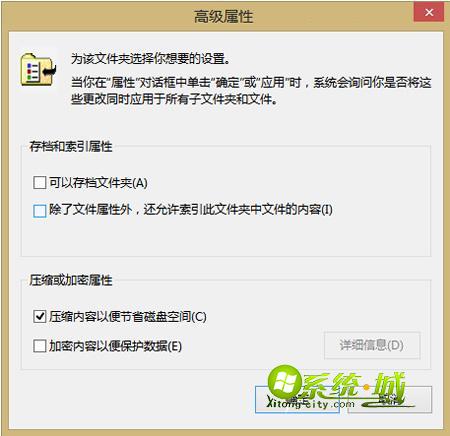
2、对于驱动器属性,在“常规”选项卡中,取消对“除了文件属性外,还允许索引此驱动器文件的内容”的勾选;
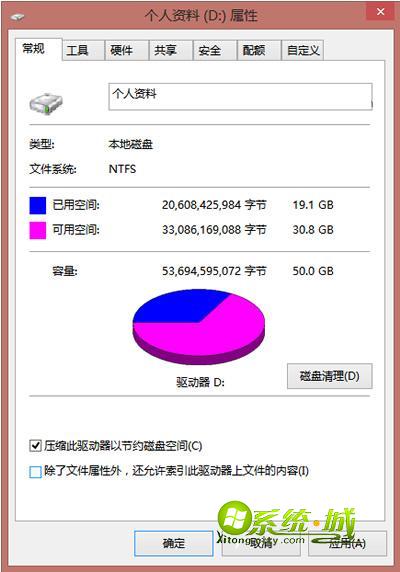
通过上述四个方法就可以轻松解决文件夹假死状态了,不要为打不开文件夹出现假死状态而感到困惑。希望对大家有所帮助!
热门教程
网友评论